Cómo hacer una tabla de comparación en Word
- Cómo crear una tabla en MS Word
- Cómo crear una tabla en MS Excel
- Opción 1. Tabla en un clic.
- Opción 2. Dibujar - ¡fácil!
- Opción 3. Y un poco más sobre las tablas de Word 2013 ...
- PS
Por defecto, el programa de procesamiento de textos WordPad está instalado en cualquier versión de windows . Es muy simple, conveniente, pero tiene funciones limitadas de formato, diseño de diseño. En particular, WordPad carece de la capacidad de crear una tabla, aunque se puede importar desde un programa "amigable" y editarlo.
Inicie WordPad a través de “Inicio” seleccionando “Todos los programas” → “Accesorios”. Coloca el cursor donde quieras crear la tabla. Puede importar una tabla, por ejemplo, desde Excel, Microsoft Works. Seleccione “Insertar” → “Objeto” en el panel superior. Aparecerá una ventana, en su parte izquierda debe colocar una marca en las palabras "Crear un nuevo". Junto a la ventana "Tipo de objeto", especifique el programa en el que se creará la tabla (por ejemplo, Excel).
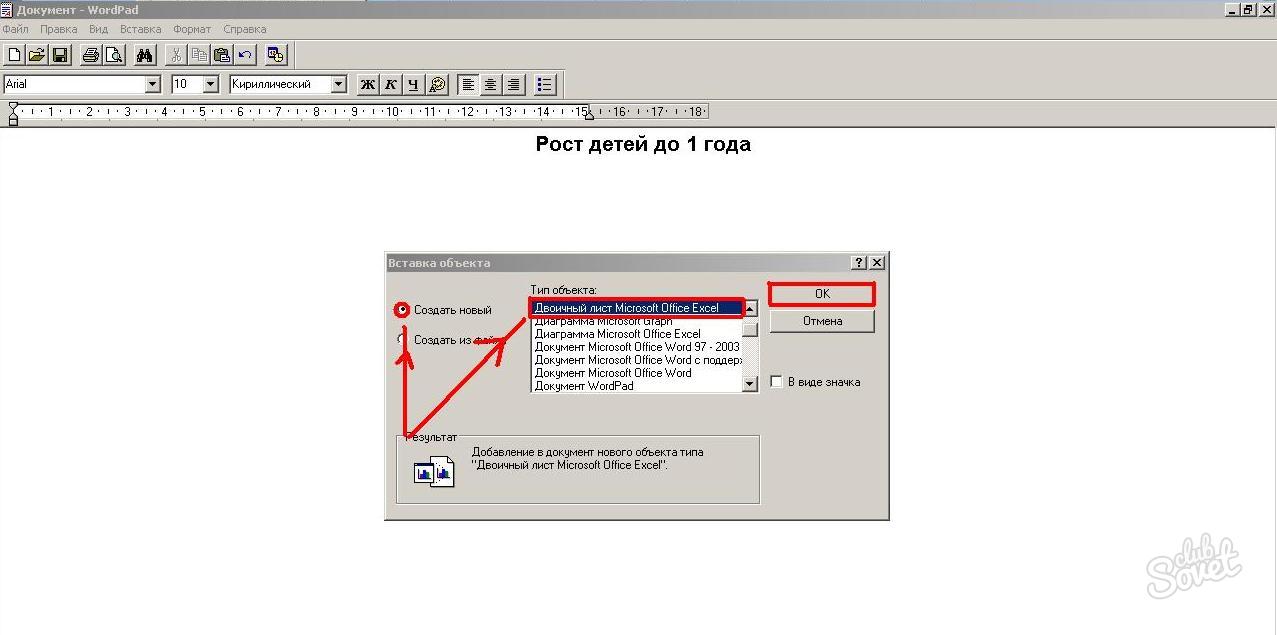
Se abrirá una ventana del tipo de documento especificado en la que se debe crear la tabla requerida. Para el encabezado, puede combinar las celdas haciendo clic en un botón especial (primero selecciónelos con el mouse).
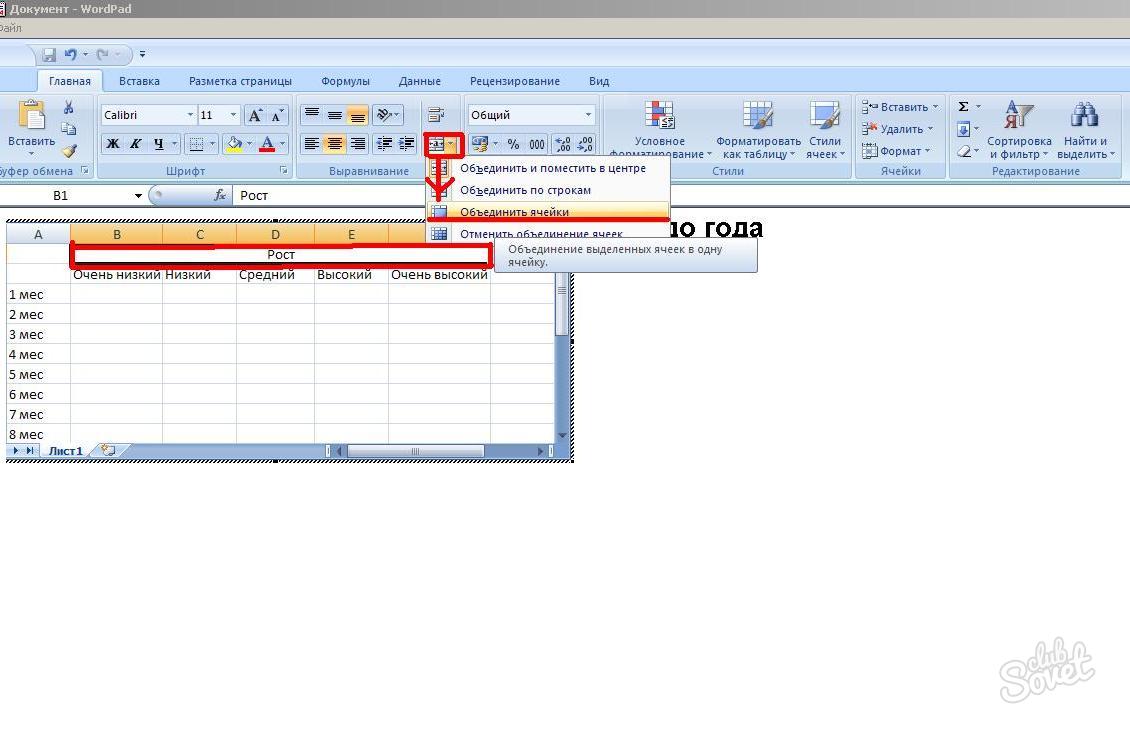
Puede cambiar el color, el estilo, el tamaño de la fuente, el relleno, alinear el texto; realice todas las acciones disponibles en Excel. Para salir de la ventana de edición, haga doble clic en el campo vacío. Y para cambiar los datos, siga los mismos pasos en la tabla.
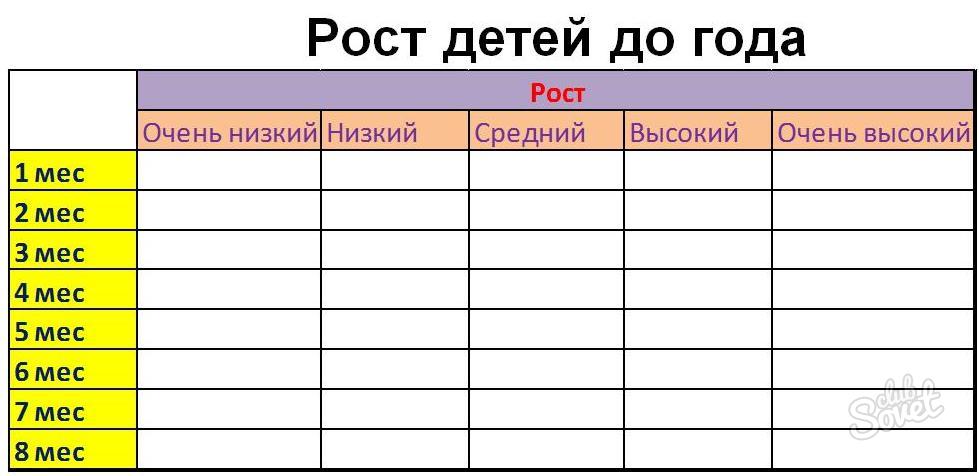
Entonces, la creación de una tabla en WordPad falla, pero importarla es fácil y simple. Toda la funcionalidad del editor en el que se creará la tabla está disponible.
¿Cómo crear una tabla?
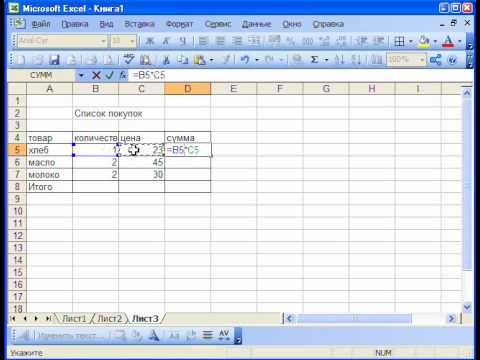
Cuando se trabaja con documentos, la necesidad de insertar una tabla en el texto o crear una hoja de cálculo para los cálculos ocurre con mucha frecuencia. A pesar de esto, la pregunta “¿Cómo crear una tabla?” Sigue siendo relevante para muchos usuarios. Programa de Microsoft Office le permite crear tablas en varias de sus aplicaciones.
Cómo crear una tabla en MS Word
En archivo de texto Las tablas dan visibilidad de la información, le permiten ordenar los datos por el parámetro deseado. En la tabla, puede establecer el número requerido de filas y columnas, realizar acciones con sus celdas (eliminar, combinar, ajustar el tamaño), insertar texto, imágenes y gráficos en las celdas.
Antes de crear una tabla, decida el número requerido de filas y columnas. Luego siga los sencillos pasos a continuación:
- coloque el cursor en el lugar deseado;
- Haga clic consecutivamente en Tabla - Insertar - Tabla;
- en la ventana Insertar tabla, especifique el número requerido de filas y columnas;
- En la parte inferior de la ventana, puede ajustar el ancho de las columnas, el valor predeterminado es un ancho fijo;
- Haga clic en Aceptar y la tabla se insertará en el documento.
En un editor de texto, también puede hacer tablas dibujadas. ? Después de hacer clic en los botones Tabla: dibujar una tabla, el cursor tomará la forma de un lápiz, y solo queda para dibujar una tabla del tamaño deseado y dividirla en filas y columnas. Esta opción es útil para crear una tabla compleja.
Cómo crear una tabla en MS Excel
MS Excel está diseñado para crear tablas directamente y realizar cálculos matemáticos en ellas. El espacio de trabajo de la hoja es una tabla con un número ilimitado de celdas.
La primera línea suele hacer un encabezado de tabla. Esta es la etapa principal de la creación de la tabla, ya que, debido a la compilación incorrecta de las mayúsculas, es necesario rehacer la tabla por completo. Si los nombres de los elementos no caben en las celdas, se puede aumentar su ancho arrastrando la línea que separa las columnas. La altura de la fila se puede ajustar de la misma manera. Para que la tapa se destaque de la tabla, puede cambiar la fuente o marcar la tapa con un color diferente.
Después de dibujar las tapas, puede comenzar a llenar la tabla. Tenga en cuenta que las celdas de la tabla en la impresión no tendrán bordes divisorios. Para marcarlos, debe seleccionar la tabla, en el menú contextual del botón derecho del ratón, seleccione el elemento "Formato de celdas". En la ventana que se abre, en la pestaña "Borde", puede designar bordes internos externos, indicar el grosor y el tipo de líneas divisorias.
Al exportar una tabla desde MS Excel, también puede usar MS Word. Para hacer esto, en la barra de menú superior, haga clic en Insertar - Objeto - Hoja de Microsoft Excel
El editor de texto Word es bueno no solo para crear textos, sino también para insertar y dibujar tablas. Las tablas pueden ser necesarias para necesidades completamente diferentes, pero en general tienen una tarea: sistematizar la información, por así decirlo, para poner todo en orden. En el caso de Word, estos no serán estantes, sino columnas y líneas. Así que aquí vamos.
Opción 1. Tabla en un clic.
En el menú superior horizontal de las herramientas de documento, seleccione el elemento "Insertar", luego "Tabla". Al hacer clic en la "Tabla" con el botón izquierdo del ratón, aparece una ventana emergente. Nos interesan las celdas (cuadrados pequeños), si pasa el cursor sobre ellas, puede elegir el número de columnas horizontales y verticales de la tabla futura. Ver exactamente cuántas columnas se crean, puede inmediatamente. Todo es sencillo e intuitivo. Además, toma un mínimo de tiempo. En la etiqueta resultante ingrese los datos necesarios. Tenga en cuenta que la tabla de palabras, en contraste con los cálculos no, según la fórmula no calcula, por lo tanto, para los cálculos digitales no es para Word-y.
Pero hay casos en los que no hay suficientes células. A continuación, el número de columnas en la tabla se establece manualmente. Hazlo bastante fácil. Permanecemos en la pestaña "Tabla", solo que ahora prestamos atención a la línea "Insertar tabla". Haga clic en él con el botón izquierdo del ratón. En la ventana abierta, anotamos audazmente el número de columnas verticales y filas horizontales. Dicha prescripción manual es insustituible, si la tabla tiene que ser muy grande, porque entonces puede haber más de una docena de filas. Se verá así en Word:
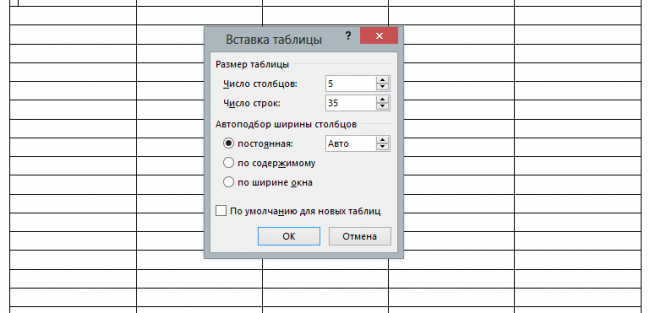
Opción 2. Dibujar - ¡fácil!
Si aún no estás acostumbrado a buscar formas fáciles, entonces tienes un ratón de computadora en tus manos, dibujaremos una tabla con él. Aún permanezca en la "Tabla", pero esta vez seleccione la fila "Dibujar una tabla". Al hacer clic en él, aparece un lápiz en el documento, que crearemos. Para que funcione, mantenga presionado el botón izquierdo del ratón. De este modo, dibujamos el marco de la tabla, es decir, creamos un rectángulo o un cuadrado, como más te guste. Dentro de la base resultante, dibuje la línea con la ayuda del mismo lápiz. Naturalmente, las líneas serán verticales y horizontales. Aquí es importante observar la distancia entre las columnas y las líneas, ya que nosotros mismos dibujamos, por lo que la precisión de la tabla depende de nosotros. El trabajo es minucioso, pero vale la pena si quieres que tu signo sea diferente de los demás;)
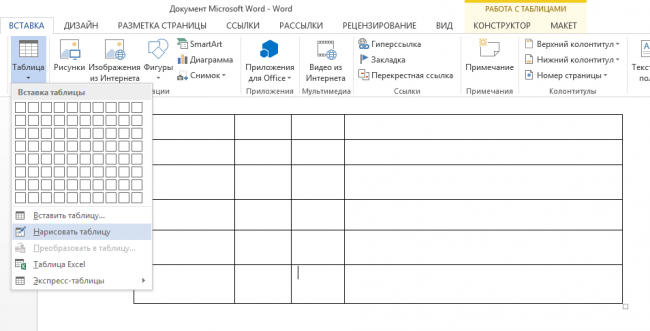
Opción 3. Y un poco más sobre las tablas de Word 2013 ...
Antes de terminar, hablemos de varios tipos de tablas. Word nos da la oportunidad de insertar una hoja de cálculo de Excel en un documento, si es necesario. Para ello, en la pestaña desplegable “Tabla” seleccione la fila “ Hoja de cálculo de excel ". El resultado de hacer clic en el botón izquierdo del ratón será la tabla correspondiente en la que ya puede realizar todos los cálculos importantes. En este caso, la barra de herramientas superior, si hacemos clic en una celda de la tabla, cambiará un poco. Esto sugiere que comenzamos a trabajar con Excel.
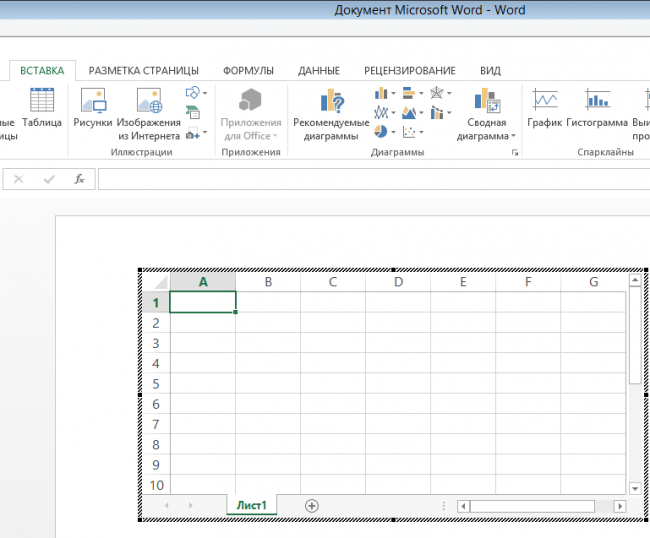
Una buena adición de Word fue la capacidad de hacer tablas Express. En pocas palabras, esta es una cadena de este tipo en el mismo menú "Tabla", cuando se hace clic, se cae. mesas listas con datos ya escritos. Digamos que si necesita una lista de algo, pero quiere ahorrar tiempo al escribirla, quiere que la tabla se vea presentable, entonces este artículo es para usted. Aquí solo necesitas corregir los números o las palabras, pero por lo demás todo es muy hermoso. También estamos satisfechos con la presencia en las tablas Express de calendarios editables.
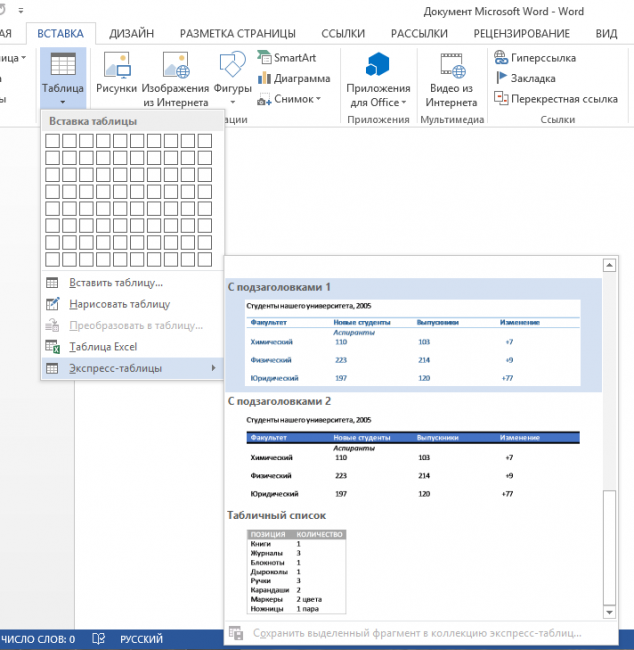
PS
Ahora cuando cambiamos a "tú" con Tablas de palabras , no hay duda de que cualquier información siempre se verá clara. Y que todo esté en su lugar, no solo en los documentos, sino también en la vida.
¿Cómo crear una tabla?